
L'era moderna fornisce a noi umani strumenti utili e innovativi da utilizzare. Una di queste invenzioni è la registrazione vocale. Che tu sia un artista di voice over frustrato, un creatore di contenuti per podcast o un appassionato di discorsi, la registrazione vocale è uno strumento pratico per accelerare le tue abilità.
Al giorno d'oggi, gli sviluppatori di software forniscono un registratore preinstallato funzionale su diversi dispositivi che stanno concettualizzando. Un dispositivo che tornerà utile è il tuo computer Mac. Questo dispositivo ha un microfono integrato che consente agli utenti di eseguire semplici attività di registrazione.
Se sei affascinato da come registra audio su Mac, questo articolo è per te. Leggi di seguito le linee guida e le diverse applicazioni di terze parti che potrebbero essere uno strumento perfetto per i tuoi gusti.
Contenuti
- Parte 1. Come registrare l'audio su Mac con AmoyShare Screen Recorder
- Parte 2. Come registrare audio su Mac con QuickTime Player
- Parte 3. Come registrare audio su Mac con memo vocale
- Parte 4. Come registrare audio su Mac con GarageBand
- Parte 5. Come registrare audio su Mac con Easy Audio Recorder Lite
- Parte 6. Come registrare audio su Mac con registratore audio MP3
Parte 1: Come registrare l'audio su Mac con AmoyShare Screen Recorder
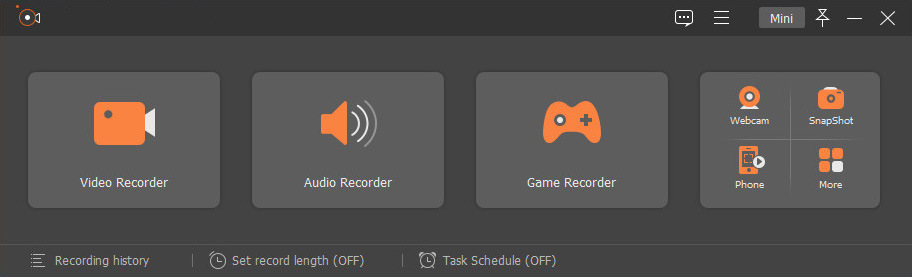
Caratteristiche distintive: Quando si registrano voci fuori campo, gli utenti possono utilizzare la sua funzione di miglioramento del microfono e cancellazione del rumore per fornire una migliore qualità di registrazione.
Formati supportati: È progettato per registrare ed esportare con i formati audio più diffusi come MP3, WMA, M4A, AAC.
Registratore schermo AmoyShare è un potente software di registrazione dello schermo che consente agli utenti di registrare l'audio su computer Macintosh. Questo strumento è un software importante in grado di registrare l'audio interno del tuo Mac. Invece di scaricare audio su diversi siti non attendibili, AmoyShare Screen Recorder ti consente di acquisire vari file radio, audio e musicali direttamente nella cartella del tuo dispositivo. Inoltre, questo strumento consente agli utenti di registrare voci fuori campo con l'aiuto di un microfono esterno per fornire registrazioni vocali nitide e fluide. Inoltre, ha sei livelli di qualità di registrazione e gli utenti possono scegliere dalla qualità video e audio più bassa a quella senza perdita di dati.
KCaratteristiche ey:
● Dispone di un'utilità di pianificazione che consente agli utenti di impostare una registrazione in un intervallo di tempo predeterminato.
● Ha un controllo del suono che è utile per gli utenti per vedere in anteprima la qualità dell'audio prima di iniziare le registrazioni.
● Può anche impostare una lunghezza o una durata specifica delle registrazioni utilizzando la funzione Lunghezza registrazione.
Di seguito è riportata una procedura dettagliata su come registrare l'audio su Mac utilizzando AmoyShare Screen Recorder.
Screen Recorder
Cattura istantaneamente video e audio HD
- per Windows 10/8/7
- per Mac OS X 14+
- per Android
- Installa il registratore vocale Macintosh
- Innanzitutto, fai clic sul download sopra questa procedura dettagliata per installare AmoyShare Screen Recorder. Attendi che venga visualizzata la procedura guidata di installazione, quindi passa attraverso le linee guida fornite dal software. Al termine dell'installazione, avviare il software per familiarizzare con la navigazione e le funzionalità.
- Ottimizza le impostazioni
- Successivamente, modifica le impostazioni di registrazione spuntando il pulsante Menu situato nella parte in alto a destra dello strumento. Passa il mouse sull'opzione Preferenze e apparirà una finestra pop-up. Vai alla scheda Suono e utilizza diverse funzionalità come la cancellazione del rumore, il miglioramento del microfono, il controllo del suono, la modifica del formato di output e altro ancora. Premi il pulsante OK per salvare le modifiche apportate. Quindi, ti reindirizzerà all'interfaccia dello strumento.
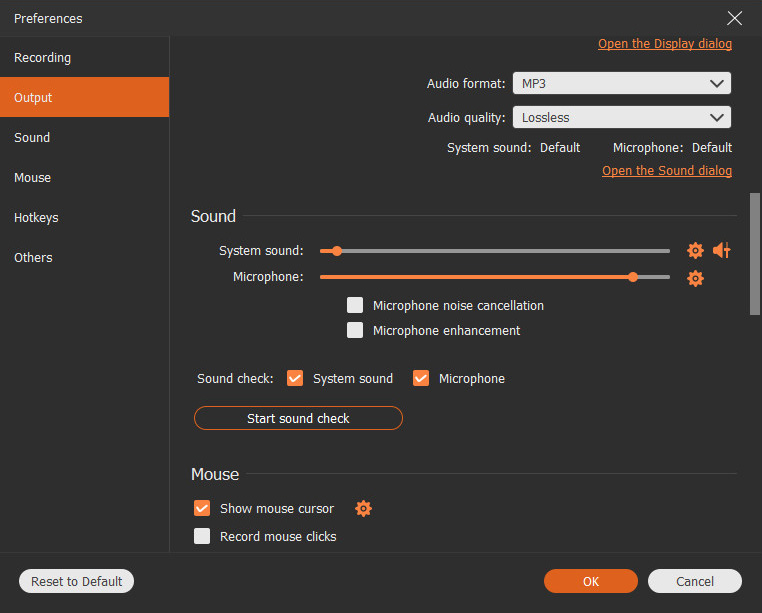
- Successivamente, modifica le impostazioni di registrazione spuntando il pulsante Menu situato nella parte in alto a destra dello strumento. Passa il mouse sull'opzione Preferenze e apparirà una finestra pop-up. Vai alla scheda Suono e utilizza diverse funzionalità come la cancellazione del rumore, il miglioramento del microfono, il controllo del suono, la modifica del formato di output e altro ancora. Premi il pulsante OK per salvare le modifiche apportate. Quindi, ti reindirizzerà all'interfaccia dello strumento.
- Registra audio su Mac da Internet
- Quindi, vai su qualsiasi sito di streaming che puoi registrare per i file audio. Seleziona qualsiasi contenuto sul sito di streaming audio e torna sullo strumento per preparare la registrazione. Fare clic su Registratore audio per accedere alla sua funzionalità di registrazione, premere il pulsante REC per avviare la registrazione.
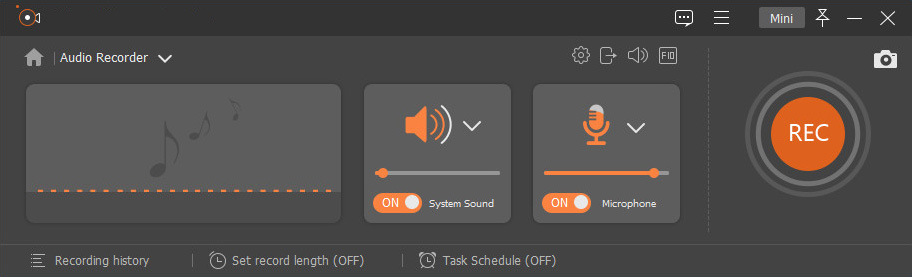
- Quindi, vai su qualsiasi sito di streaming che puoi registrare per i file audio. Seleziona qualsiasi contenuto sul sito di streaming audio e torna sullo strumento per preparare la registrazione. Fare clic su Registratore audio per accedere alla sua funzionalità di registrazione, premere il pulsante REC per avviare la registrazione.
- Utilizza le funzioni di registrazione
- Successivamente, apparirà una finestra pop-up, quindi potrai utilizzare diverse funzionalità tra cui, riproduci e metti in pausa, i pulsanti del volume e altro. La durata della registrazione può essere visualizzata anche nella parte superiore della finestra per monitorare la durata della registrazione audio. Infine, se tutto è pronto, fai clic sul pulsante della casella rossa per interrompere la sessione di registrazione.

- Successivamente, apparirà una finestra pop-up, quindi potrai utilizzare diverse funzionalità tra cui, riproduci e metti in pausa, i pulsanti del volume e altro. La durata della registrazione può essere visualizzata anche nella parte superiore della finestra per monitorare la durata della registrazione audio. Infine, se tutto è pronto, fai clic sul pulsante della casella rossa per interrompere la sessione di registrazione.
- Riproduci e visualizza in anteprima l'audio registrato
- Infine, apparirà un lettore multimediale integrato per consentire agli utenti di visualizzare in anteprima e tagliare l'audio registrato una volta terminata la registrazione. Se non sei soddisfatto del file di output, puoi riregistrare liberamente la musica spuntando il pulsante Ri-registra situato nella parte in basso a destra del lettore. Se la registrazione è sufficiente, premi il pulsante Salva per esportare i file audio sul tuo dispositivo Mac.
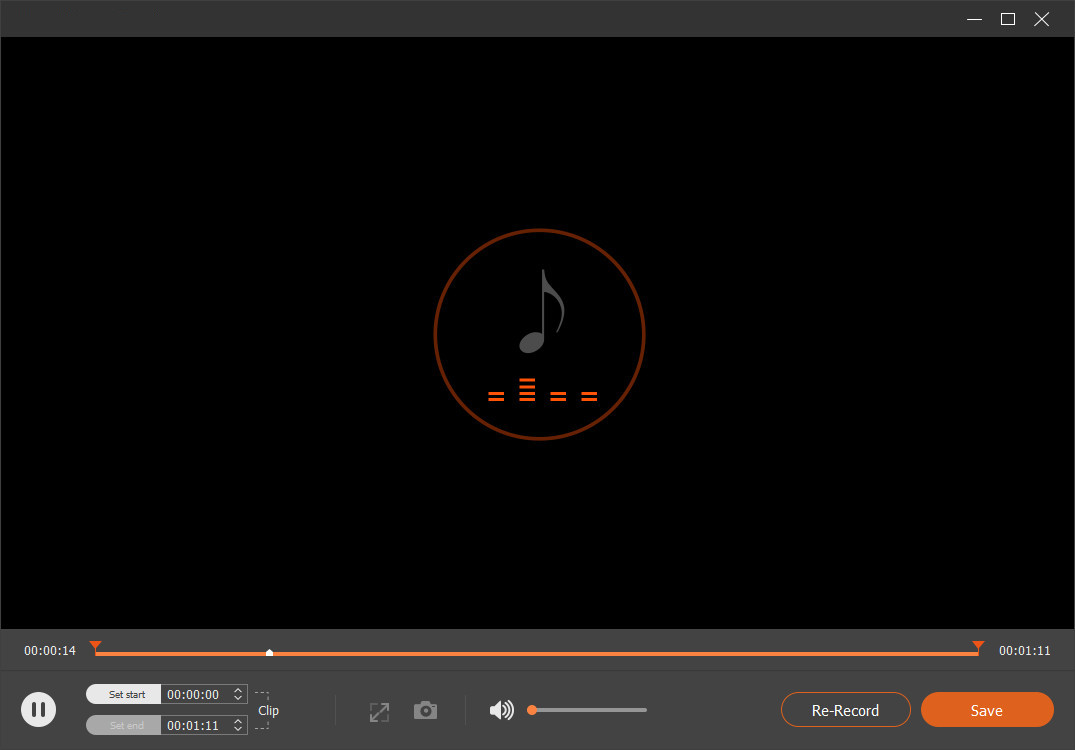
- Infine, apparirà un lettore multimediale integrato per consentire agli utenti di visualizzare in anteprima e tagliare l'audio registrato una volta terminata la registrazione. Se non sei soddisfatto del file di output, puoi riregistrare liberamente la musica spuntando il pulsante Ri-registra situato nella parte in basso a destra del lettore. Se la registrazione è sufficiente, premi il pulsante Salva per esportare i file audio sul tuo dispositivo Mac.
Parte 2: Come registrare l'audio su Mac con QuickTime Player
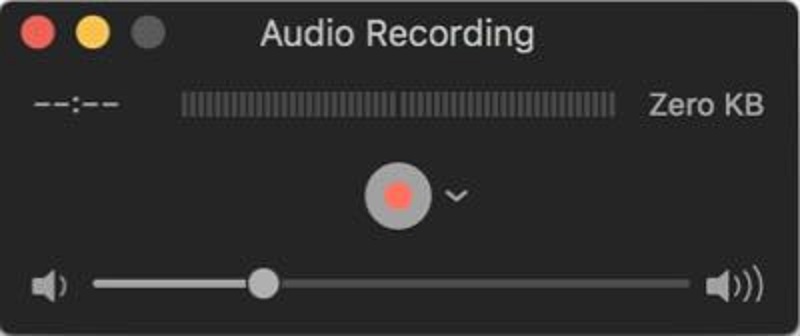
Caratteristiche distintive: Può modificare, tagliare e tagliare le tracce audio in modo facile e veloce.
Formati supportati: Può esportare formati audio come FLAC, MP3, AAC e altri.
QuickTime Player è un lettore multimediale integrato su Mac OS. Oltre a riprodurre video e audio, QuickTime Player può anche essere uno schermo e un registratore audio. Può salvare ed esportare file audio in qualsiasi codec supportato da QuickTime Player.
Segui questi semplici passaggi per saperne di più come registrare l'audio interno su Mac utilizzando QuickTime. Innanzitutto, avvia il software, passa con il mouse sul menu File e seleziona Nuova registrazione audio. Successivamente, verrà visualizzato un menu a comparsa. Imposta quindi la qualità audio, quindi fai clic sul pulsante di registrazione per avviare e interrompere le registrazioni.
Caratteristiche principali:
● Ha preimpostazioni di uscita disponibili per iPod, Apple TV e iPhone.
● Può essere navigato tramite i tasti di scelta rapida.
● Ha un lettore multimediale integrato per visualizzare in anteprima e riprodurre tracce audio in uscita.
Parte 3: come registrare l'audio su Mac con memo vocali
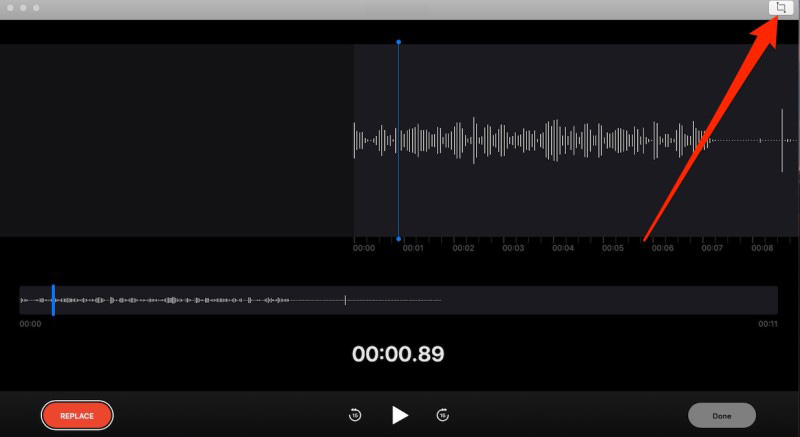
Caratteristiche distintive: Può salvare automaticamente i file di registrazione su un archivio basato su cloud come iCloud.
Formati supportati: Può salvare un singolo formato audio utilizzando M4A.
Voice Memo è un software di registrazione vocale preinstallato appositamente per le registrazioni audio su macOS. Anche se Voice Memos e QuickTime Player sono la stessa applicazione preinstallata su Mac, la differenza principale tra i due software è che Voice Memos è centralizzato in semplici funzioni di acquisizione audio. Inoltre, offre una registrazione audio illimitata per i suoi utenti, consentendo loro di acquisire il maggior numero possibile di tracce audio. Convenientemente, è possibile accedere alle registrazioni di questo strumento su diversi dispositivi come iPhone, iPad, ecc., purché gli utenti abbiano lo stesso ID Apple.
Per imparare come registrare l'audio su Macbook Air utilizzando Memo vocali, è sufficiente aprire l'applicazione e premere il pulsante rosso per avviare le registrazioni. Successivamente, puoi utilizzare un microfono per registrare le voci fuori campo. Infine, premi il pulsante in basso a destra per terminare la registrazione.
Caratteristiche principali:
● È un software gratuito e preinstallato destinato alla registrazione vocale
● Dispone di un lettore integrato per l'anteprima dell'audio registrato.
● Ha una funzione che può alterare la velocità di riproduzione, saltare il silenzio e migliorare la qualità delle tracce audio registrate.
Parte 4: Come registrare audio su Mac con GarageBand
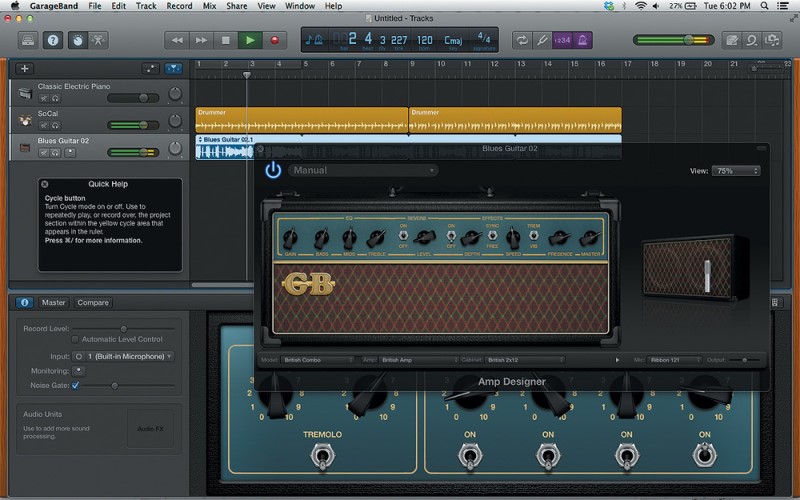
Caratteristiche distintive: È dotato di una funzione di lezione di musica che consente agli utenti di scaricare lezioni di musica preregistrate sul proprio macOS.
Formati supportati: Può salvare formati audio come MP3, WAV, AIFF e musica Piano Roll.
GarageBand è una workstation digitale e un sequencer audio sviluppato da Apple Inc. nell'ultimo 2004. Questo dispositivo consente agli utenti di creare musica e podcast per diversi dispositivi Apple come iPad, iOS e macOS. Una volta faceva parte del software iLife, insieme a iDVD e iMovie. I suoi podcast e le funzionalità di creazione musicale consentono agli utenti di creare e comporre più tracce con le sue tastiere MIDI predefinite. Inoltre, può riprodurre e registrare vari brani musicali con durata illimitata. Ha anche filtri audio integrati per migliorare la qualità delle tracce audio.
Per acquisire conoscenze su come registrare l'audio su Mac con le cuffie, segui questi passaggi. Innanzitutto, apri GarageBand tramite Finder o Spotlight, scegli un nuovo progetto, seleziona Audio > Registra usando un microfono. Successivamente, premi il pulsante Registra per avviare la registrazione. Infine, fai clic sul pulsante rosso per salvarlo.
Caratteristiche principali:
● Ha la capacità di registrare sia con risoluzione audio a 16 bit che a 24 bit.
● Ha un sistema di accordatura che aiuta gli utenti con la correzione dell'intonazione e gli effetti di sintonizzazione automatica.
● Dispone inoltre di un'ampia selezione di effetti tra cui scegliere.
Parte 5: Come registrare l'audio su Mac con Easy Audio Recorder Lite
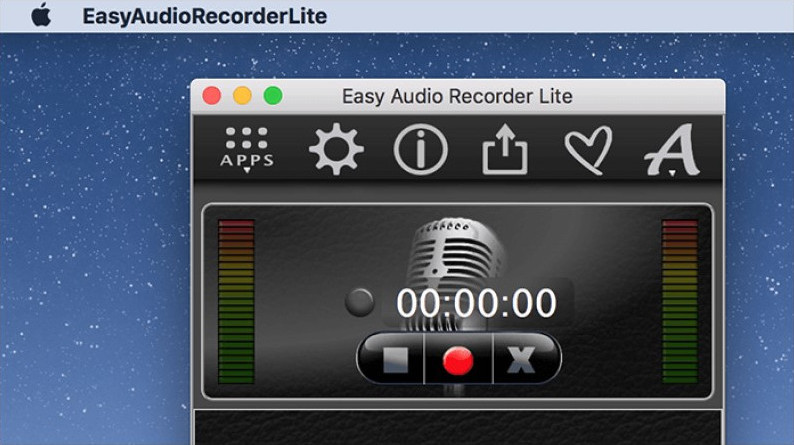
Caratteristiche distintive: Può inviare direttamente i file audio registrati via e-mail.
Formati supportati: Può salvare formati audio come M4A, WAV, FLAC, AIFF e CAF.
Registratore audio facile Lite è un registratore audio semplice ma potente creato per macOS. Ha una varietà di velocità di registrazione tra cui gli utenti possono scegliere. Alcune di queste frequenze sono 4800 Hz (qualità DVD) e 44100 Hz (qualità CD). Ha anche un set di bitrate fino a 320 Kbps. Inoltre, consente agli utenti di personalizzare l'ingresso audio standard (ingresso integrato).
Per imparare a registrare l'audio su Mac senza microfono, segui questi semplici passaggi. Innanzitutto, scarica e installa l'app sul tuo Mac. Quindi, apri il software per familiarizzare con la sua funzione. Successivamente, puoi fare clic sul pulsante rosso per avviare le registrazioni. Quando hai finito, fai clic sul pulsante quadrato per terminare la registrazione.
Caratteristiche principali:
● Questo strumento è gratuito.
● Consente agli utenti di modificare i metadati dei file audio.
● Può ripristinare i file audio cancellati.
Parte 6: Come registrare l'audio su Mac con il registratore audio MP3
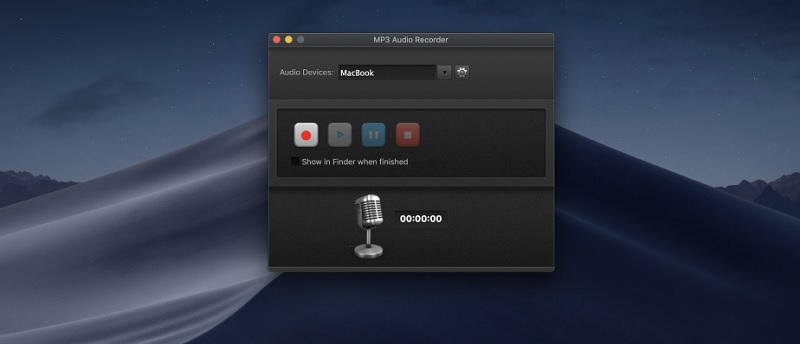
Caratteristiche distintive: Supporta un microfono esterno perfetto per la registrazione di voci fuori campo.
Formati supportati: Può salvare solo il contenitore di file MP3.
L'ultimo software in grado di registrare l'audio in streaming MacBook è Registratore audio MP3. Questo strumento consente agli utenti di acquisire e registrare vari siti di streaming come Spotify, YouTube e altri. Ha funzioni di registrazione di base come un pulsante di pausa e riproduzione, impostazioni di qualità, ecc. Può anche esportare e salvare l'audio registrato fino a 320 kbps. Inoltre, può anche modificare la qualità dell'audio registrato dalla qualità più bassa alla migliore. È veloce e facile da usare. Per registrare la voce del Mac utilizzando questo strumento, installa semplicemente il software sull'Apple Store e avvialo sul tuo Mac. Spuntare il pulsante Rosso per avviare e avviare la registrazione audio. Successivamente, fare clic sul pulsante di arresto per salvare e terminare la registrazione.
Caratteristiche principali:
● Supporta varie codifiche bitrate.
● L'installazione è gratuita.
● È compatibile con macOS 10.10 o versioni successive.
Domande frequenti sul registratore vocale Macintosh
Come registrare l'audio su un Mac da YT?
È necessario uno strumento semplice per consentire agli utenti di registrare tracce audio su diverse piattaforme di streaming musicale come YT. Questo articolo consiglia AmoyShare Screen Recorder grazie alle sue funzioni di registrazione intelligenti e utili, come l'Utilità di pianificazione. Basta aprire l'applicazione e passare con il mouse su Registratore audio. Successivamente, premi il pulsante Rec per avviare la registrazione audio. Infine, fai clic sul pulsante di arresto per salvarlo completamente sul tuo dispositivo Mac.
Come registrare l'audio su un Mac con una cuffia?
Memo vocali è uno strumento adatto per registrare tracce audio su un MacBook utilizzando le cuffie. Innanzitutto, apri l'applicazione e seleziona il pulsante rosso per avviare le registrazioni. Quindi, parla utilizzando un microfono e un auricolare per acquisire voci fuori campo. Infine, fai clic sul pulsante in basso a destra per interrompere le registrazioni.
Come registrare l'audio interno su Mac?
A questo proposito, QuickTime Player è un ottimo strumento da utilizzare durante la registrazione di audio interno su dispositivi Mac grazie al suo vasto numero di formati audio di output. Innanzitutto, avvia l'applicazione preinstallata, vai sul menu File e fai clic su Nuova registrazione dello schermo. Successivamente, apparirà una finestra di dialogo per la registrazione dello schermo. Infine, seleziona il pulsante di registrazione per avviare e terminare le registrazioni.